สลับการออกแบบของผู้จัดจำหน่าย
โฟลว์ข้อมูลของผู้จัดจำหน่าย
ถ้าคุณเลือกที่จะใช้ตาราง บัญชี เพื่อจัดเก็บผู้จัดจำหน่ายของชนิด องค์กร และตาราง ผู้ติดต่อ เพื่อจัดเก็บผู้จัดจำหน่ายของชนิด บุคคล ให้ตั้งค่าคอนฟิกลำดับงานต่อไปนี้ มิฉะนั้น ไม่จำเป็นต้องมีการตั้งค่าคอนฟิกนี้
ใช้การออกแบบของผู้จัดจำหน่ายแบบขยายสำหรับผู้จัดจำหน่ายชนิดองค์กร
แพคเกจโซลูชัน Dynamics365FinanceExtended ประกอบด้วยเทมเพลตการประมวลผลลำดับงานต่อไปนี้ คุณจะสร้างลำดับงานสำหรับเทมเพลตแต่ละรายการ
- สร้างผู้จัดจำหน่ายในตารางบัญชี
- สร้างผู้จัดจำหน่ายในตารางผู้จัดจำหน่าย
- อัปเดตผู้จัดจำหน่ายในตารางบัญชี
- อัปเดตผู้จัดจำหน่ายในตารางผู้จัดจำหน่าย
เพื่อสร้างกระบวนการลำดับงานใหม่โดยใช้เทมเพลตการประมวลผลลำดับงาน ให้ทำตามขั้นตอนเหล่านี้
สร้างกระบวนการลำดับงานสำหรับตาราง ผู้จัดจำหน่าย และเลือกเทมเพลตกระบวนการลำดับงาน สร้างผู้จัดจำหน่ายในตารางบัญชี จากนั้น เลือก ตกลง ลำดับงานนี้จะจัดการสถานการณ์จำลองการสร้างผู้จัดจำหน่าย สำหรับตาราง บัญชี
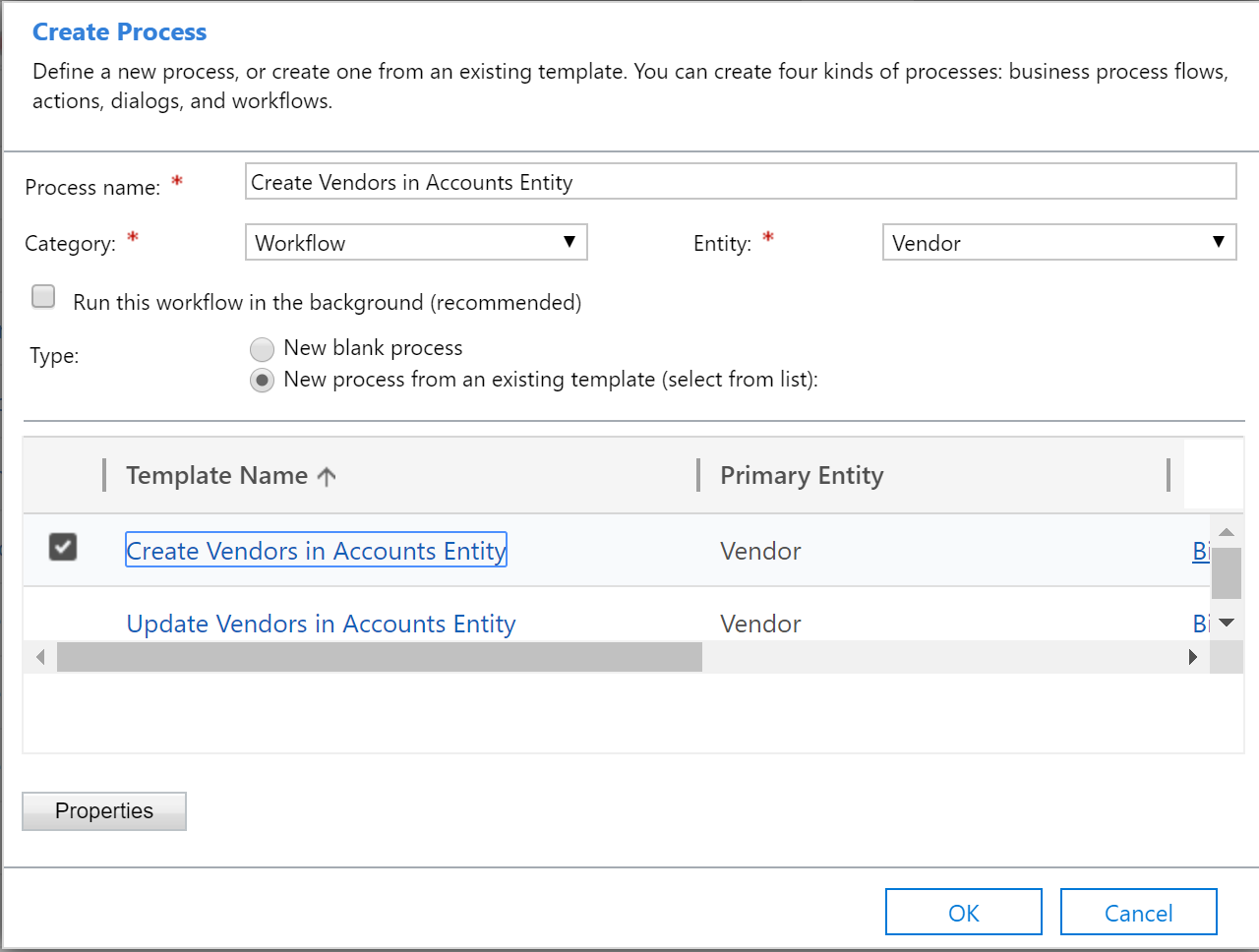
สร้างกระบวนการลำดับงานสำหรับตาราง ผู้จัดจำหน่าย และเลือกเทมเพลตกระบวนการลำดับงาน สร้างผู้จัดจำหน่ายในตารางบัญชี จากนั้น เลือก ตกลง ลำดับงานนี้จะจัดการสถานการณ์จำลองการอัปเดตผู้จัดจำหน่าย สำหรับตาราง บัญชี
สร้างกระบวนการลำดับงานสำหรับตาราง บัญชี และเลือกเทมเพลตกระบวนการลำดับงาน สร้างผู้จัดจำหน่ายในตารางผู้จัดจำหน่าย
สร้างกระบวนการลำดับงานสำหรับตาราง บัญชี และเลือกเทมเพลตกระบวนการลำดับงาน อัปเดตผู้จัดจำหน่ายในตารางผู้จัดจำหน่าย
คุณสามารถตั้งค่าคอนฟิกลำดับงานเป็นลำดับงานแบบเรียลไทม์ หรือลำดับงานพื้นหลัง อย่างใดอย่างหนึ่ง โดยขึ้นอยู่กับความต้องการของคุณ เมื่อต้องการตั้งค่าคอนฟิกลำดับงานเป็นลำดับงานพื้นหลัง เลือก แปลงเป็นลำดับงานพื้นหลัง
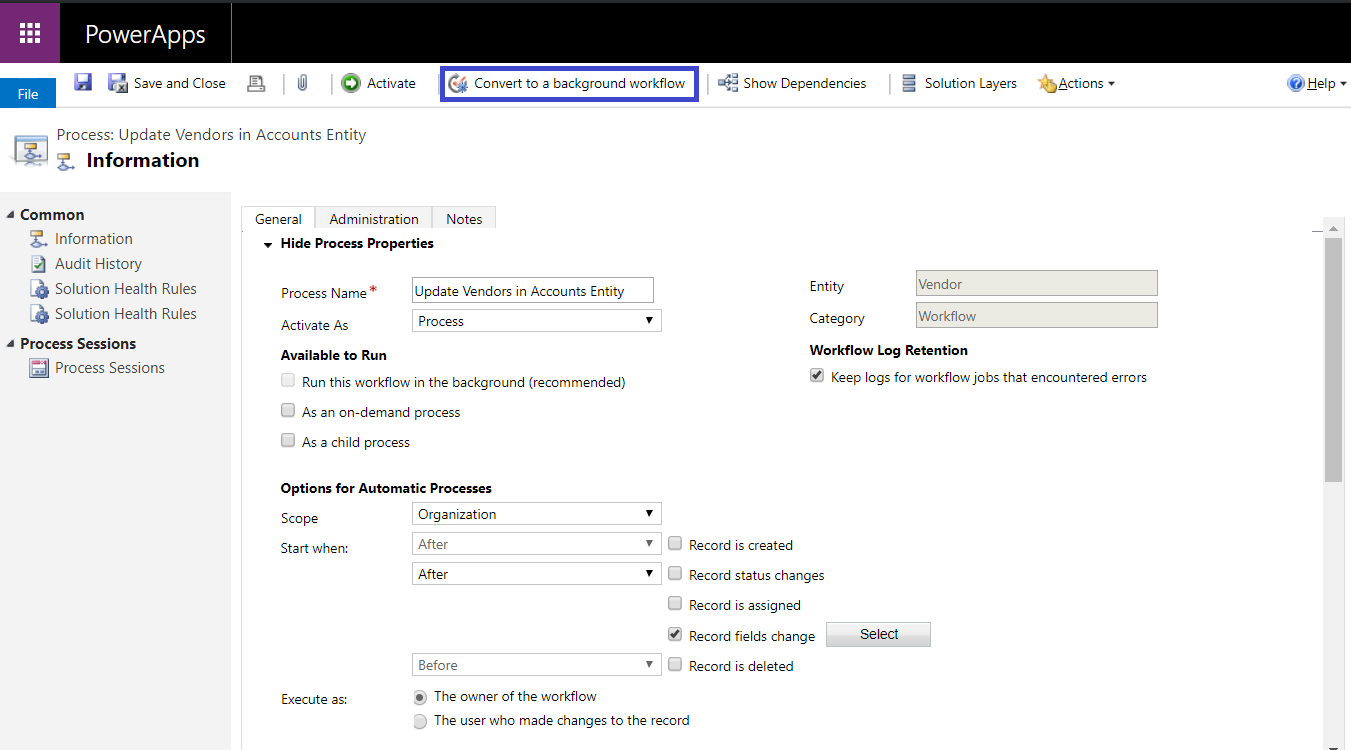
เปิดใช้ลำดับงานที่คุณสร้างขึ้นสำหรับตาราง บัญชี และ ผู้จัดจำหน่าย เพื่อเริ่มต้นใช้งานตาราง บัญชี เพื่อจัดเก็บข้อมูลสำหรับผู้จัดจำหน่ายของชนิด องค์กร
ใช้การออกแบบของผู้จัดจำหน่ายแบบขยายสำหรับผู้จัดจำหน่ายชนิดบุคคล
แพคเกจโซลูชัน Dynamics365FinanceExtended ประกอบด้วยเทมเพลตการประมวลผลลำดับงานต่อไปนี้ คุณจะสร้างลำดับงานสำหรับเทมเพลตแต่ละรายการ
- สร้างผู้จัดจำหน่ายชนิดบุคคลในตารางผู้จัดจำหน่าย
- สร้างผู้จัดจำหน่ายชนิดบุคคลในตารางผู้ติดต่อ
- อัปเดตผู้จัดจำหน่ายชนิดบุคคลในตารางผู้ติดต่อ
- อัปเดตผู้จัดจำหน่ายชนิดบุคคลในตารางผู้จัดจำหน่าย
เพื่อสร้างกระบวนการลำดับงานใหม่โดยใช้เทมเพลตการประมวลผลลำดับงาน ให้ทำตามขั้นตอนเหล่านี้
- สร้างกระบวนการลำดับงานสำหรับตาราง ผู้จัดจำหน่าย และเลือกเทมเพลตกระบวนการลำดับงาน สร้างผู้จัดจำหน่ายชนิดบุคคลในตารางผู้ติดต่อ จากนั้น เลือก ตกลง ลำดับงานนี้จะจัดการสถานการณ์จำลองการสร้างผู้จัดจำหน่ายสำหรับตาราง ผู้ติดต่อ
- สร้างกระบวนการลำดับงานสำหรับตาราง ผู้จัดจำหน่าย และเลือกเทมเพลตกระบวนการลำดับงาน อัปเดตผู้จัดจำหน่ายชนิดบุคคลในตารางผู้ติดต่อ จากนั้น เลือก ตกลง ลำดับงานนี้จะจัดการสถานการณ์จำลองการปรับปรุงผู้จัดจำหน่ายสำหรับตาราง ผู้ติดต่อ
- สร้างกระบวนการลำดับงานสำหรับตาราง ผู้ติดต่อ และเลือกเทมเพลต สร้างผู้จัดจำหน่ายชนิดบุคคลในตารางผู้จัดจำหน่าย
- สร้างกระบวนการลำดับงานสำหรับตาราง ผู้ติดต่อ และเลือกเทมเพลต อัปเดตผู้จัดจำหน่ายชนิดบุคคลในตารางผู้จัดจำหน่าย
- คุณสามารถตั้งค่าคอนฟิกลำดับงานเป็นลำดับงานแบบเรียลไทม์ หรือลำดับงานพื้นหลัง อย่างใดอย่างหนึ่ง โดยขึ้นอยู่กับความต้องการของคุณ เมื่อต้องการตั้งค่าคอนฟิกลำดับงานเป็นลำดับงานพื้นหลัง เลือก แปลงเป็นลำดับงานพื้นหลัง
- เปิดใช้ลำดับงานที่คุณสร้างขึ้นในเอนทิตี ผู้ติดต่อ และเอนทิตี ผู้จัดจำหน่าย เพื่อเริ่มต้นใช้งานตาราง ผู้ติดต่อ เพื่อจัดเก็บข้อมูลสำหรับผู้จัดจำหน่ายของชนิด บุคคล